Hoe u uw startpagina kunt wissen in de Firefox iPhone-app
Het instellen van een startpagina in uw webbrowser is handig als u altijd dezelfde site wilt bezoeken wanneer u de browser voor het eerst start. Of het nu een site voor uw hobby, uw werk of gewoon uw favoriete nieuwssite is, met een startpagina kunt u sneller naar uw favoriete inhoud gaan.
Maar de behoeften van uw startpagina kunnen in de loop van de tijd veranderen, of een site waar u van hield, is mogelijk veranderd of heeft zelfs opgehouden te bestaan. In dat geval is het misschien tijd dat u de bestaande homepage die u gebruikt in de Firefox-browser op uw iPhone verwijdert. Onze gids hieronder laat zien hoe u dat kunt bereiken.
Bestaande startpagina in Firefox op iPhone verwijderen
De stappen in dit artikel zijn uitgevoerd op een iPhone 7 Plus in iOS 10.3.3. In deze handleiding wordt ervan uitgegaan dat u momenteel een vaste startpagina in Firefox op uw iPhone heeft en dat u die startpagina wilt verwijderen zodat Firefox in plaats daarvan naar de standaardstartpagina wordt geopend.
Stap 1: Open de Firefox- app.

Stap 2: Tik op het menupictogram in de balk onder aan het scherm. Het is degene met drie horizontale lijnen. Als je die balk niet ziet, veeg dan omlaag over het scherm om het weer te geven.
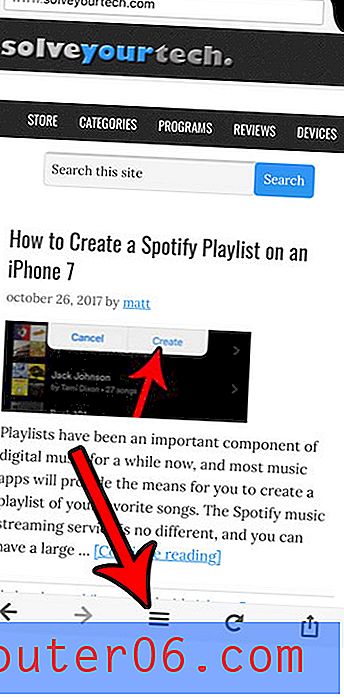
Stap 3: Veeg naar links in het eerste menu en tik vervolgens op de knop Instellingen .
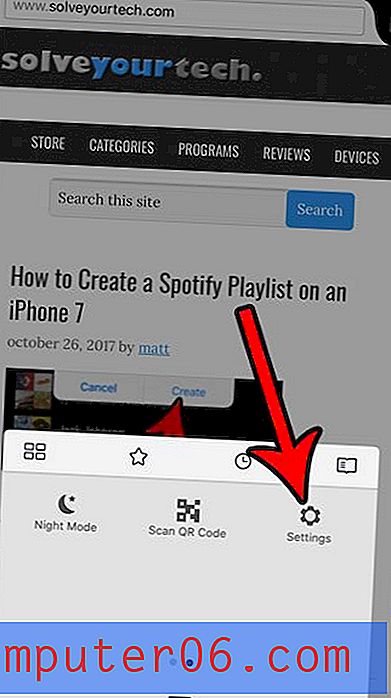
Stap 4: Selecteer de optie Startpagina .
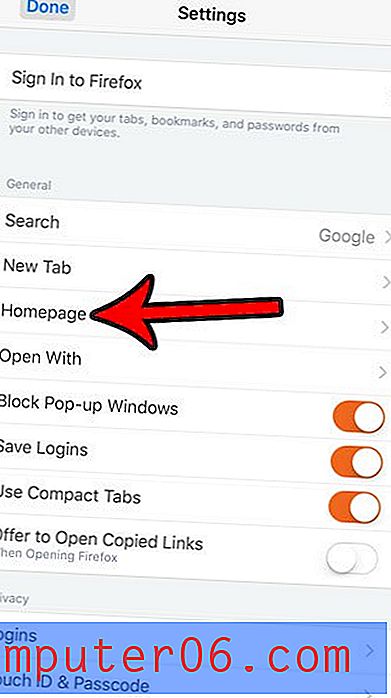
Stap 5: Raak de knop Wissen aan .
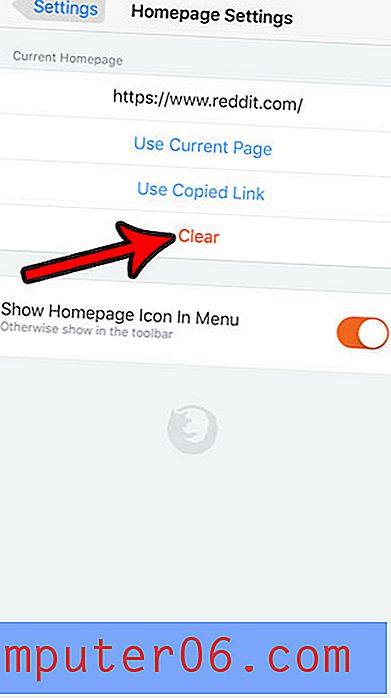
Bekijk onze gids voor het verwijderen van items op een iPhone als je merkt dat je vaak niet genoeg ruimte hebt om nieuwe apps te installeren of om liedjes en films te downloaden.



